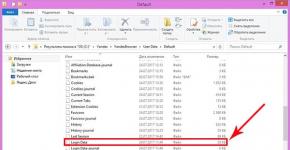So sehen Sie gespeicherte Passwörter in Yandex. Wie finde ich das gespeicherte Passwort im Yandex-Browser heraus? Warum sind in der Liste keine Passwörter enthalten?
Ich erzähle dir davon So zeigen Sie gespeicherte Passwörter im Yandex-Browser an wenn der Bedarf entsteht.
Sie haben wahrscheinlich mehr als einmal bemerkt, dass, wenn Sie eine Website zum ersten Mal betreten, Der Yandex-Browser fordert Sie auf, Ihr Passwort zu speichern. Fast alle modernen Browser bieten diese Funktion standardmäßig an. Das ist zum einen sehr praktisch: Sie müssen nicht jedes Mal, wenn Sie sich anmelden, Zeit mit der Eingabe von Passwörtern verschwenden – dies geschieht automatisch. Andererseits wird davon dringend abgeraten, diese Möglichkeit auf Websites zu nutzen, die für Sie wichtig sind, denn Es ist nicht sicher. Und deshalb:
- Passwörter im Yandex-Browser, die vom Benutzer (und in jedem anderen Browser) gespeichert werden, können durchaus sein einfach zu sehen, setzen Sie sich an Ihren Computer. Als nächstes werde ich Ihnen erklären, wie das geht.
- Viele wissen, dass unerfahrene Benutzer versehentlich wichtige Daten in Browsern speichern können Virenprogramme versuchen, diese Daten zu extrahieren und an den Angreifer zu übertragen. Da selbst die teuersten kommerziellen Antivirenprogramme keine 100-prozentige Garantie gegen alle Viren bieten, sollten Sie sich darüber im Klaren sein, dass es ratsam ist, wichtige Informationen sicher verschlüsselt zu speichern und über ein komplexes Passwort darauf zuzugreifen. Es empfiehlt sich, wichtige Passwörter so oft wie möglich zu ändern. Sind Sie zu 100 % sicher, dass Ihr Computer nicht infiziert ist?
Wir schauen uns gespeicherte Passwörter im Yandex-Browser an
Dazu gehen wir zu Yandex-Browsereinstellungen. Klicken Sie auf den Artikel "Einstellungen" Gehen Sie ganz nach unten und klicken Sie "Erweiterte Einstellungen anzeigen."
Auf der Suche nach einem Block „Passwörter und automatisches Ausfüllen“- Drücken Sie den Knopf darin „Passwortverwaltung“. Es erscheint ein Fenster „Passwörter“ mit einer Liste der gespeicherten Passwörter für alle von Ihnen gespeicherten Websites. Alle Fensterdaten werden in drei Spalten angezeigt: die Site selbst, Login und Passwort. Passwörter sind hinter Sternchen versteckt. Wenn Sie jedoch auf ein Feld mit Sternchen klicken, wird in diesem Feld eine Schaltfläche angezeigt "Zeigen" - Klick es an!
Stimmen Sie zu – alles ist ganz einfach! Denken Sie daran, dass dies jeder tun kann, der sich an Ihren Computer setzt. Und überlegen Sie in Zukunft, ob alle Login-Daten für Websites in dem von Ihnen verwendeten Browser gespeichert werden sollen.
Gespeicherte Passwörter verwalten
Über das oben beschriebene Fenster können Sie alle gespeicherten Passwörter verwalten. Sie können nämlich entweder das gespeicherte Passwort ändern oder den gespeicherten Dateneintrag für die ausgewählte Site vollständig löschen. Der Yandex-Browser erlaubt Ihnen nicht, Ihr Login zu bearbeiten.
Gespeicherte Passwörter werden in einer separaten Datei verschlüsselt gespeichert und verhindern so, dass sie von Unbefugten eingesehen und verwendet werden können, wenn der Computer mit einem Virus infiziert ist.
Wo werden Passwörter gespeichert?
Im Windows-Betriebssystem werden alle Benutzerprogrammeinstellungen im Ordner „AppData“ gespeichert. Dabei wird darin ein „Yandex“-Ordner erstellt, in dem beispielsweise Einstellungen sowohl für den Browser selbst als auch für einzelne Programme gespeichert werden -.
Für jedes einzelne Browserprofil wird eine Datei mit den „Login-Daten“ erstellt. Während der Installation wird ein Profil namens „Default“ erstellt.
Die Passwortdatei befindet sich im Pfad - C:\Benutzer\Benutzername\AppData\Local\Yandex\YandexBrowser\Benutzerdaten\Standard\Anmeldedaten.

Es ist nicht möglich, Passwörter direkt in der Datei anzuzeigen, da sie in Form von Hashes geschrieben sind.
So zeigen Sie Passwörter an
Es ist wichtig zu verstehen, dass Sie es im Yandex-Browser nur über ein spezielles Formular anzeigen können.
1. Starten Sie Ihren Browser und gehen Sie zu den Einstellungen.

2. Scrollen Sie zum Ende der Seite und gehen Sie zu „Erweiterte Einstellungen“.

3. Klicken Sie im Abschnitt „Passwörter und Formulare“ auf die Schaltfläche „Passwörter verwalten“.

4. Es öffnet sich ein neues Fenster mit einer Tabelle mit der Site-Adresse, dem Login und dem Passwort dafür.

5. Um das gespeicherte Passwort anzuzeigen, klicken Sie auf die Schaltfläche „Anzeigen“.

Der Yandex-Browser bietet zusätzlichen Schutz vor unbefugtem Zugriff auf wichtige Informationen. Um das Passwort anzuzeigen, werden Sie zunächst aufgefordert, das Passwort des Benutzerkontos einzugeben.
Warum sind in der Liste keine Passwörter enthalten?
Möglicherweise sind Ihre Kontoinformationen aus mehreren Gründen nicht aufgeführt:
- Das Passwort für eine bestimmte Site wurde nicht gespeichert;
- Bei der automatischen Wartung des Betriebssystems mittels CCleaner wurden beispielsweise ausgefüllte Formulare gelöscht;
- Sie haben Ihr Browser-Benutzerprofil gelöscht;
- Der Browser wird nicht unter Ihrem Profil verwendet.
Kontodaten exportieren
Yandex Browser bietet keine Möglichkeit, Passwörter in eine separate Datei zu exportieren. In Fällen äußerster Notwendigkeit können Sie mehrere Techniken anwenden:
- Passwörter manuell in eine separate Datei übertragen;
- Synchronisieren Sie Ihren Browser mit Ihrem Konto.
Während der Synchronisierung werden Ihre Passwörter, Lesezeichen und sogar der Verlauf auf Yandex-Servern gespeichert. Zukünftig können Sie alle Daten auf einem anderen Computer oder nach einer Neuinstallation von Windows wiederherstellen.
Klicken Sie in den Einstellungen auf die Schaltfläche „Synchronisierung aktivieren“.
Geben Sie die Details des Kontos ein, mit dem Sie synchronisieren möchten.

Wie Sie sehen, ist die Anzeige gespeicherter Passwörter im Yandex-Browser kein Problem. Jeder an Ihrem PC kann innerhalb weniger Minuten darauf zugreifen. Sie können dies vermeiden, indem Sie oder auf Ihrem gesamten Konto installieren.
Yandex.Browser ermöglicht Ihnen wie andere Internetbrowser das Speichern von Passwörtern. Wenn das Passwort im Browser gespeichert wurde, kann jeder Benutzer, der Zugriff auf den Computer hat, dieses Passwort sehen. Dies ist nur einer von mehreren Gründen, warum ich dringend davon abraten würde, Passwörter in Browsern zu speichern. Darüber sprechen wir heute jedoch nicht.
Sie haben also Yandex.Browser. Es ist nicht schwierig, die darin enthaltenen Passwörter nachzuschlagen, sofern sie gespeichert sind. Tatsächlich sieht die Browser-Anfrage zum Speichern des Passworts so aus:

Wenn der Benutzer dementsprechend auf „Passwort speichern“ klickt, wird es gespeichert.
Um Passwörter anzuzeigen, klicken Sie auf die Schaltfläche mit den drei Streifen und wählen Sie im Menü „Einstellungen“.

Sobald Sie in den Einstellungen sind, senken Sie die Seite ganz nach unten und klicken Sie auf die Schaltfläche „Zusätzliche Einstellungen anzeigen“.

Wir suchen nach dem Unterabschnitt „Passwörter und automatisches Ausfüllen“ und klicken dann auf die Schaltfläche „Passwörter verwalten“.

Hier sehen wir gespeicherte Passwörter (unter Sternchen) für eine bestimmte Site sowie gespeicherte Logins. Wenn Sie auf die Schaltfläche „Anzeigen“ klicken, wird Ihnen das Passwort angezeigt.

Wenn Sie jemals ein Passwort vergessen haben, verspüren Sie wahrscheinlich ein ungutes Verlustgefühl, da Sie mehrere Stunden damit verbringen müssen, sich daran zu erinnern. In diesem Artikel verraten wir Ihnen jedoch ausführlich, wo Passwörter im Yandex-Browser gespeichert sind und wie Sie diese bequem wiederherstellen können.
Einführung
Wenn Sie auf einer Website ein Passwort eingeben, fragt der Yandex-Browser nach Ihrer Erlaubnis, es zu speichern. Daher wird Ihnen beim nächsten Besuch der Seite automatisch ein Passwort zugeteilt.
Wenn Sie diese Funktion aus irgendeinem Grund deaktivieren möchten, dann:
- Suchen Sie in den Einstellungen nach „Erweiterte Einstellungen anzeigen“.
- Klicken Sie unter „Passwörter und Formulare“ auf „Deaktivieren“, wenn Sie aufgefordert werden, Website-Passwörter zu speichern.

Sehen Sie sich Websites mit gespeicherten Passwörtern an
Um Websites anzuzeigen, die das Speichern von Passwörtern zulassen oder umgekehrt verbieten, befolgen Sie die Anweisungen:
- Wählen Sie in den Einstellungen „Erweiterte Einstellungen anzeigen“ aus.
- Suchen Sie nach „Passwörter und Formulare“ und wählen Sie „Passwörter verwalten“.
- Im Fenster „Passwörter“, das sich im Block „Sites, für die keine Passwörter gespeichert werden“ befindet, werden Ihnen alle Server angezeigt, die das Speichern von Passwörtern verbieten, und im Abschnitt „Sites mit gespeicherten Passwörtern“ werden diejenigen Server angezeigt, deren Passwörter dies haben wurde von Yandex gespeichert.
- Wählen Sie die gewünschte Site aus, klicken Sie auf das Kreuz und „Fertig“.
Was tun, wenn Sie Ihr Passwort vergessen haben oder wo die Yandex-Browser-Passwörter auf Ihrem Computer gespeichert sind?
Nehmen wir an, Sie haben Ihr Website-Passwort vergessen. Möchten Sie wissen, wo Passwörter im Yandex-Browser gespeichert sind? Sie sind in den Einstellungen leicht zu finden:
- Wählen Sie in den Einstellungen „Erweiterte Einstellungen anzeigen“ aus.
- Klicken Sie unter „Passwörter und Formulare“ auf „Passwörter verwalten“.
- Klicken Sie im Abschnitt „Sites mit gespeicherten Passwörtern“ auf die gewünschte Site.
- Klicken Sie im Passwortfeld auf Anzeigen.
Vor Ihnen öffnet sich ein Dialogfeld. Darin müssen Sie das Passwort für das Konto auf Ihrem PC eingeben. Klicken Sie nach der Eingabe auf „Ok“. Das Passwort für die Anmeldung auf der Website wird angezeigt.
Um zu verhindern, dass das Passwort angezeigt wird, klicken Sie auf „Ausblenden“.

Wo werden gespeicherte Passwörter im Yandex-Browser gespeichert?
Der Yandex-Browser verwendet einen speziellen Passwortschutz gegen Folgendes:
- "Phishing". Angreifer erstellen Websites, die echten Websites sehr ähnlich sind. Der Benutzer glaubt, die von ihm benötigte Seite aufgerufen zu haben und gibt ein Passwort ein, das an die Angreifer gelangt. Sie können damit persönliche Daten oder Geld stehlen.
- Identische Passwörter. Diese Nuance stellt eine sehr ernste Sicherheitsbedrohung dar. Nachdem Angreifer das Passwort für ein Konto erfahren haben, können sie sich Zugriff auf andere Konten verschaffen.
Wenn beispielsweise Ihr Passwort für eine elektronische Geldbörse mit dem Passwort einer Musikseite übereinstimmt, können skrupellose Mitarbeiter der Musikseite es verwenden und Ihr Geld stehlen.
Eine noch größere Gefahr ist die Verwendung identischer Passwörter für HTTPS- und HTTP-Sites. Das Passwort einer HTTP-Site wird unverschlüsselt über das Netzwerk übertragen und kann leicht an Ungläubige gelangen. Diese wiederum nutzen es für eine HTTPS-Website, um persönliche Daten oder Geld zu stehlen. Wenn Sie den Yandex-Browser verwenden, können Sie sicher sein, dass Ihre Passwörter sicher sind. Wenn Sie diesen Browser übrigens auf Ihrem Telefon verwenden, funktionieren dort dieselben Schutzalgorithmen. Selbst wenn ein Hacker weiß, wo die Passwörter im Yandex-Browser des Android-Geräts gespeichert sind, kann er auf keinen Fall darauf zugreifen, da der Schutz bereits seit mehreren Jahren im Einsatz ist und sich erst von seiner besten Seite zeigt.
Wie funktioniert der Schutz?
Nachdem Sie Ihr Passwort auf dem erforderlichen Server eingegeben haben, erstellt Yandex einen Hash davon, der in der Browserdatenbank gespeichert wird. Wenn Sie dieses Passwort auf einer Website eines Drittanbieters eingeben, vergleicht der Browser deren Hashes. Bei identischen Passwörtern werden Sie vom Browser aufgefordert zu bestätigen, ob Sie wirklich identische Passwörter für verschiedene Server verwenden möchten.
So deaktivieren Sie den Schutz
- Gehen Sie zu den Einstellungen und suchen Sie nach „Erweiterte Einstellungen anzeigen“.
- Deaktivieren Sie im Abschnitt „Passwörter und Formulare“ die Option „Phishing-Schutz aktivieren“.
- Darüber hinaus können Sie Passwort-Hashes über das Feld „Daten löschen“ löschen.
Hashing von Passwörtern im Yandex-Browser
Um die Frage, wo Passwörter im Yandex-Browser gespeichert werden, vollständig zu beantworten, müssen Sie zunächst wissen, dass Yandex Passwörter der wichtigsten Websites als Hashes speichert. Daher werden sie in geschlossener Form gespeichert und können von Angreifern nach Erhalt nicht mehr verwendet werden.
Durch kryptografisches Hashing wird das Passwort zu einer einzigartigen Anordnung von Zeichen, die sehr leicht zum Erkennen des Passworts verwendet werden kann, aber die Wiederherstellung primärer Passwörter damit ist nahezu unmöglich.
Für das Hashing verwendet Yandex den SCrypt-Algorithmus. Dieser Algorithmus erstellt einen Hash und nutzt zusätzlich zum Zentralprozessor verschiedene Speicher-Lese-/Schreibprozesse. Dies erschwert die Aufgabe des Hackers erheblich. Die Passwortsuche wird bei Verwendung eines Grafikkartenprozessors in keiner Weise beschleunigt.
Ein Angreifer müsste also hundert Jahre damit verbringen, ein sechsstelliges Passwort bestehend aus Groß- und Kleinbuchstaben, Zahlen und Sonderzeichen zu finden.

Abschließend
Wir hoffen, dass Sie diesen Artikel darüber, wo Passwörter im Yandex-Browser gespeichert werden, hilfreich finden. Wir empfehlen Ihnen außerdem, diesen Browser auf Ihrem Telefon zu verwenden, da er wenig RAM beansprucht und außerdem Phishing Ihrer Anmeldeinformationen verhindert.
Ich erzähle dir davon So zeigen Sie gespeicherte Passwörter im Yandex-Browser an wenn der Bedarf entsteht.
Sie haben wahrscheinlich mehr als einmal bemerkt, dass, wenn Sie eine Website zum ersten Mal betreten, Der Yandex-Browser fordert Sie auf, Ihr Passwort zu speichern. Fast alle modernen Browser bieten diese Funktion standardmäßig an. Das ist zum einen sehr praktisch: Sie müssen nicht jedes Mal, wenn Sie sich anmelden, Zeit mit der Eingabe von Passwörtern verschwenden – dies geschieht automatisch. Andererseits wird davon dringend abgeraten, diese Möglichkeit auf Websites zu nutzen, die für Sie wichtig sind, denn Es ist nicht sicher. Und deshalb:
- Passwörter im Yandex-Browser, die vom Benutzer (und in jedem anderen Browser) gespeichert werden, können durchaus sein einfach zu sehen, setzen Sie sich an Ihren Computer. Als nächstes werde ich Ihnen erklären, wie das geht.
- Viele wissen, dass unerfahrene Benutzer versehentlich wichtige Daten in Browsern speichern können Virenprogramme versuchen, diese Daten zu extrahieren und an den Angreifer zu übertragen. Da selbst die teuersten kommerziellen Antivirenprogramme keine 100-prozentige Garantie gegen alle Viren bieten, sollten Sie sich darüber im Klaren sein, dass es ratsam ist, wichtige Informationen sicher verschlüsselt zu speichern und über ein komplexes Passwort darauf zuzugreifen. Es empfiehlt sich, wichtige Passwörter so oft wie möglich zu ändern. Sind Sie zu 100 % sicher, dass Ihr Computer nicht infiziert ist?
Wir schauen uns gespeicherte Passwörter im Yandex-Browser an
Dazu gehen wir zu Yandex-Browsereinstellungen. Klicken Sie auf den Artikel "Einstellungen" Gehen Sie ganz nach unten und klicken Sie "Erweiterte Einstellungen anzeigen."
Auf der Suche nach einem Block „Passwörter und automatisches Ausfüllen“- Drücken Sie den Knopf darin „Passwortverwaltung“. Es erscheint ein Fenster „Passwörter“ mit einer Liste der gespeicherten Passwörter für alle von Ihnen gespeicherten Websites. Alle Fensterdaten werden in drei Spalten angezeigt: die Site selbst, Login und Passwort. Passwörter sind hinter Sternchen versteckt. Wenn Sie jedoch auf ein Feld mit Sternchen klicken, wird in diesem Feld eine Schaltfläche angezeigt "Zeigen" - Klick es an!
Stimmen Sie zu – alles ist ganz einfach! Denken Sie daran, dass dies jeder tun kann, der sich an Ihren Computer setzt. Und überlegen Sie in Zukunft, ob alle Login-Daten für Websites in dem von Ihnen verwendeten Browser gespeichert werden sollen.
Gespeicherte Passwörter verwalten
Über das oben beschriebene Fenster können Sie alle gespeicherten Passwörter verwalten. Sie können nämlich entweder das gespeicherte Passwort ändern oder den gespeicherten Dateneintrag für die ausgewählte Site vollständig löschen. Der Yandex-Browser erlaubt Ihnen nicht, Ihr Login zu bearbeiten.